Hogyan lehet csatlakozni egy Wi fi otthon, utasítások a cselekvésre, blog mester pc
Hogyan lehet csatlakozni egy Wi-Fi router otthon
Internet vezetékek nélkül egyre egyre népszerűbb, és ezt a folyamatot nem lehet megállítani. Ahhoz, hogy otthon van egy router, vagy Wi-Fi hotspot. Hogyan válasszuk ki a router már mondtam, és most beszéljünk, hogyan kell csatlakoztatni az otthoni Wi-Fi.
Csatlakozó WiFi router
Miután sikerült a router ki a dobozból szükséges csatlakozni kommunikáció. Alapértelmezésben fogom szem előtt tartani, hogy van egy hagyományos kábeles internet.

- Elérjük és rögzítse antennki
- A port aláírt «WAN» helyezze internet kábelt. Általában ez több kiemelve a különböző színű vagy távol áll a többi 4 vagy 8 portos
- A kábel hogy jön a teljes egy router, hogy egyik végét csatlakoztassa vagy az útválasztó (1, 2, 3, 4, ...) portokat, és egy második vége egy laptop számítógép vagy Ethernet-port. De nem tudja, ha lesz beállítani a router közvetlenül a Wi-Fi-vel.
- Ne felejtsük el, hogy csatlakoztassa a hálózati
Beállítása router
Itt nehezebb, mert Minden router különböző, és a felület nagyon eltérő lehet. Igen, és az internetes beállításokat a szolgáltatótól is eltérő lehet drasztikusan. Megpróbálom elmagyarázni a lényegét, és azt mutatják, a példa a TP-Link router.
Bekapcsolása után a router szükséges idő kiszámításának és felvidít. Ekkor is kigyullad, és kimegy a fények az előlapon, 1 percig.
Most csak megpróbál csatlakozni a Wi Faya (lásd az alábbi bekezdésekben hogyan kell csinálni), és hirtelen mindent működik! Ezt úgy lehet megkezdeni, ha az összes automatikus beállításokat. Ha működik, akkor is be kell állítania legalább a biztonsági beállításokat. De a legvalószínűbb, akkor nem történik semmi
Hogyan adja meg a router beállításait
és nyomja meg az «Enter». Ezután meg kell adnia felhasználónevét és jelszavát alapértelmezés szerint admin / admin, azaz azok azonosak.
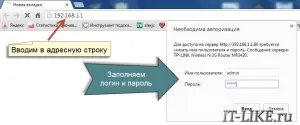

Ha nincs ott, akkor meg kell nézni az utasításokat, amelyek lehetnek a mellékelt CD vagy keressen az interneten egy másik számítógéppel. Ugyanez vonatkozik a bejelentkezési (username) és jelszót (password), azaz Nem mindegyik admin / admin.
Ha a készülék b / y, akkor talán valaki megváltoztatta az alapértelmezett beállításokat. Ebben az esetben meg kell állítani az összes beállítást az alapértelmezett. kattintson a «Törlés» megnyitása azt kell, hogy megfeleljen.

Ha igen, akkor valószínűleg ez a helyzet, azaz a A kábel nincs csatlakoztatva, nincs csatlakoztatva, vagy hibás. Ugyancsak nem lehet a státusza „Disabled”. Ha igen, akkor meg kell, hogy kattintson az ikonra a jobb gombbal, és válassza az „Enable”. Vay Faya dolgozni egy laptop vezeték nélküli hálózati adapter is be kell kapcsolni egy állam. Ellenőrizze szerzett, vagy sem.
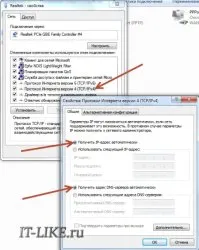
Remélem, hogy ezt az admin terület a router felé fordult, hogy menjen gond nélkül. Ha nem kapcsolja be a Wi-Faya, majd helyezze a kábelt Végre! Ő kell csak beállítani, akkor kikapcsolhatja.
Gyors telepítési Wi-Fi kapcsolat a router
Ha van egy router TP-Link, vagy más gyorsbeállítóval, akkor te vagy a szerencse, minden a végén nagyon gyorsan megtalálja a menüben a bal vagy a tetején a tétel «Gyors telepítési», és kövesse a varázsló utasításait:
Az első képernyőn, egyszerűen megnyomjuk a «Tovább»
Van egy 3G-router, ezért arra kérjük, hogy válassza ki a kívánt kapcsolat típusát: 3G vagy kábel. Van 3G modem úgyhogy válasszuk a «WAN csak»
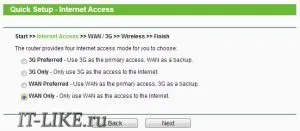
Kérte továbbá, hogy válassza ki a típus Internet kapcsolat: PPPoE, Dynamic IP, Static IP, vagy Auto-felismerés:
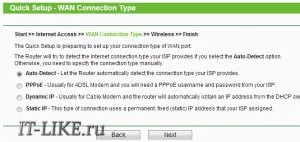
Ha nem tudod, melyiket válaszd, próbálja meg az automatikus üzemmódot. A router maga megpróbálja meghatározni a kapcsolat típusát. Ha ez megtörténik, a mester fog menni a következő beállítási lépésre. De lehet, hogy meg kell adnia a felhasználónevét és jelszavát (abban az esetben, PPPoE kapcsolat esetén)
vagy a hálózati beállításokat (abban az esetben, «Static IP» típusú vegyület)
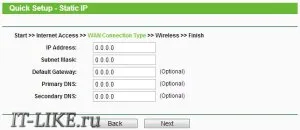
Mindezek az információk akkor kellett volna kiadni a szolgáltató, hogy egy jó nézd meg a szerződést. Ha a mester nem tudta megállapítani a kapcsolat automatikusan, akkor meg kell hívni az internetszolgáltató, és kérje, vagy próbálja véletlenszerűen, lehetőség azonban nem sok
Tehát hogyan kell csatlakoztatni a Wi fi otthon csak a meglétéhez kötött Wi-Fi, a következő lépésben arra hív bennünket, hogy ezt:
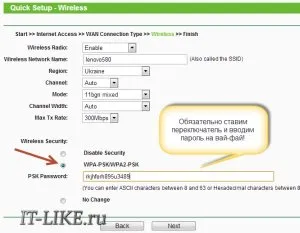
«Wireless Radio» kell «Enabled» helyzetében. A «vezeték nélküli hálózat neve» mezőbe írja be a nevét bármely pontján wi-fi angolul. Paraméterek: «Channel», «Mode», «Channel Width», «Max Tx Rate» tedd a képernyőképet vagy hagyja meg az alapértelmezett.
Egy kis kitérő: Ha minden működik, ha kiderül, hogy az internet túl lassú, vagy ha van állandó megszakítások a munkában, próbálja ki a «Channel» nem «Auto», és tetszőleges számú 1-13, és mentse a beállításokat. Meg lehet lépkedni az összes szoba keresve a jobb oldalon. A tény az, hogy most egy csomó wi-fi berendezések körül, és mindegyik készüléknek saját csatornát a munkát. Ennek eredményeként, készülékek működnek egy csatorna zavarnák egymást.
Nos, ha nem a legolcsóbb router, és ez a munka az 5 MHz-es frekvencián. Ebben az esetben a megfelelő opciót választja ki frekvenciája 2,4 vagy 5 MHz-es. Ezen a frekvencián sokkal kisebb, mint az eszközök, és ezért a valószínűsége, hogy valaki zavarja jelentősen csökkenthető.
És természetesen tartalmazza a «Wireless Security», azaz biztonságát. Ne hagyja a wi-fi jelszó nélkül! Nem csak, hogy az internet fogja használni mindent, és töltse csatorna, akkor egy hatalmas, óriási lyuk a biztonság! Tény, hogy bárki hozzáférhet az összes személyes adatait. Tedd a kapcsolót WPA / WPA2 és adja meg a kívánt jelszót.
Minden varázsló befejezi a munkát, és ellenőrizze, hogy megszerezte, vagy az interneten egy laptop valahol máshol (lásd alább).
kézi beállítás
Nos, ha az automatikus beállítás nebylo, akkor át kell esniük a tételeket kezeli. Keresse meg az ilyesmit «Network» és van olyan pont a szó «WAN»:
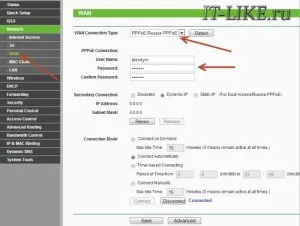
Kell hasonló körülmények terméket. Itt minden ugyanaz, mint az automatikus konfiguráció, de nem kell, hogy válassza ki, hogy milyen típusú internet-kapcsolat, és adja meg a felhasználónév / jelszó.
«Másodlagos kapcsolat» Leave «mozgáskorlátozottak» vagy «dinamikus IP», csak kell, hogy férjen a belső szolgáltató.
«Connection Mode» beállítva «Automatikus csatlakozással» a router csatlakozik az internethez után automatikusan az újraindítást.
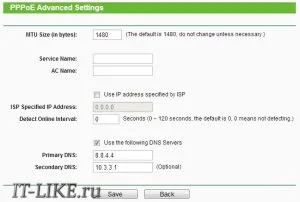
De például, van egy probléma a ISP DNS-kiszolgálók és felírni a szerveren a Google: 8.8.4.4. hogy mindig működik! Hogyan működik a problémás DNS-kiszolgáló? Ez az, amikor minden hely vagy helyek nem nyílik felében, de a Skype vagy torrenteket. például gond nélkül!
De egy szót óvatosan, ha telepíti a szerver a Google kiadás, a belső szolgáltató helyek nem lehet megnyitni, például, mint a befejezése számolás és a statisztika.
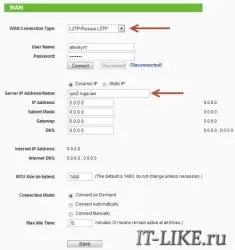
Minden, mentse a beállításokat, és keresse meg a «Wireless Settings» részén a menüt (vezeték nélküli)
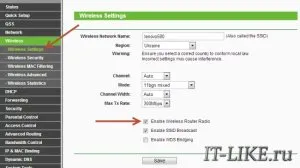
Az összes beállítás a fent leírt. Wi-Fi dolgozott ellenőrizni kell «engedélyezése Wireless Router Radio».
A következő tétel «Wireless Security», itt, beleértve a titkosítást, amely létrehozott biztonsági mint már említettük:
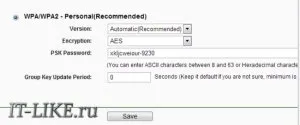
Beállítása router vége! Azt tanácsolom, hogy mentse az összes paraméter a «System Tools menü -> mentés Visszaállítása». «Hát» gomb - takarít, «Restore» - felépül egy mentett fájlt. Ez hasznos lehet abban az esetben, ha hirtelen minden repül repül a pokol, és az összes beállítást. Könnyedén visszaállíthatja egy fájlból,
Ja, majdnem elfelejtettem, változtassa meg az alapértelmezett jelszót, hogy jelentkezzen be az admin felületre. Ez történik a szakasz «Rendszer eszközök -> jelszó».
Hogyan lehet csatlakozni a wifi a laptop
Minden a legrosszabb vége már csak a csatlakozni a Wi-Fi hálózathoz a laptop. Először ellenőrizze, hogy a vezeték nélküli modul engedélyezve van egy kapcsoló a számítógépház. Sok modell Asus, Toshiba, a Sony és az Acer egy ilyen kapcsolót. Egyes beeches Wi-Fi aktiválható gyorsbillentyűk, mint például «Fn + F2» (keresse a ikont antennki) is, vagy a „Control Panel” (ez volt magasabb).
Ha nem fog csatlakozni a router, majd megtudja, ha a laptop támogatja a WiMAX hálózatot. Ha igen, ellenőrizze, hogy a vezeték nélküli kapcsolat a Wi-Fi üzemmódban. Ezt meg lehet tenni a saját fejlesztésű vezeték nélküli adapter kezelési segédprogram. Mindez azonban aligha szükséges, csak megy tovább.
A Windows 8, rá kell kattintani az ikonra a képernyő alján:
Elhagyja a jobb oldali panelen, ahol ki kell választania a kívánt vezeték nélküli hálózatot. Emlékezz, adtunk a hálózat nevét angolul? Itt meg kell találni. Ha ez egy állami intézmény, és nem tudja, hogy melyik hálózatot a csatlakozáshoz, majd válasszon nagy jelet. Amikor az egérrel hálózaton megjeleníti egy csipetnyi, jelszó szükséges-e vagy sem. Ha lebeg valami, mint a WPA / WPA2, ami azt jelenti, hogy szükség van egy jelszóval csatlakozik a hálózathoz.
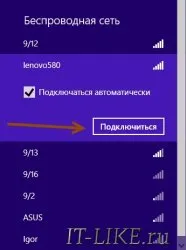
Akkor hagyja bejelölve a „Connect automatikusan”, és kattintson. A rendszer csatlakozik a router, és kérjen egy jelszót Wi-Fi-vel, amit korábban telepített. Ha a készülék támogatja QSS technológia, a jelszó nem léphetnek be, és csak nyomja a gombot a router, aláírt «QSS». Ebben az esetben a jelszó tele lesz a mi részvételünk nélkül!
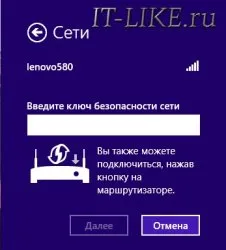
Amikor a rendszer kéri, fájlmegosztás, azt tanácsolom, hogy a „Nem, nem tartalmaznak megosztása”, ha nem tudja, mit kell tenni:
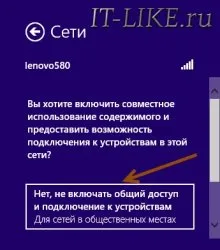
A Windows 7 minden ugyanaz, csak az ikon és az ablak a talált hálózatok keresni „semorovski”

Ott van még a kapcsolatot, akkor kattints rá, és íme.